- 0xc00d36cb tõrge Windows 10-s võib ilmneda meediumipleieri tõrke või rikutud süsteemifailide tõttu.
- Rikutud süsteemiandmete asendamine ja parandamine hõlpsasti, installides kolmanda osapoole süsteemi taastamise tööriista.
- Videopleieri käivitamine Windowsi tõrkeotsing võib parandada ka tõrketeate 0xc00d36cb.
- Mõned kasutajad teatasid, et probleemi lahendab ka rakenduse Filmid ja TV lähtestamine või uue kasutajakonto loomine.

See tarkvara hoiab teie draiverid töökorras ja hoiab teid kaitstud tavaliste arvutivigade ja riistvaratõrgete eest. Kontrollige kõiki draivereid nüüd kolme lihtsa sammuga:
- Laadige alla DriverFix (kinnitatud allalaadimisfail).
- Klõpsake nuppu Käivitage skannimine leida kõik probleemsed draiverid.
- Klõpsake nuppu Draiverite värskendamine uute versioonide saamiseks ja süsteemi talitlushäirete vältimiseks.
- DriverFixi on alla laadinud 0 lugejaid sel kuul.
Kui proovite videot või filmi taasesitada, kasutades vaikevideopleierit Windows 10, võib ilmneda video ja TV esitusviis ei saa tõrge 0xc00d36cb.
Mitmed kasutajad on teatanud sarnasest veast Microsofti kogukond foorum.
Ma ei saa videot filmis ja teleris esitada
VIGA: 0xc00d36cb
palun lahendage see probleem ..
See tõrge võib ilmneda meediumipleieri tõrke või rikutud süsteemifailide tõttu. Kui see viga häirib teid ka, on siin mõned tõrkeotsingu näpunäited, mis aitavad teil Windows 10-s 0xc00d36cb tõrke lahendada.
Kuidas parandada viga 0xc00d36cb Windows 10-s?
1. Kasutage kolmanda osapoole süsteemi taastamise tööriista
Kõige turvalisem viis Windows 10-s 0xc00d36cb-veast vabanemiseks on spetsiaalse tarkvara kasutamine, mis on spetsialiseerunud kahjustatud süsteemifailide parandamisele või asendamisele.
Nii ei pea te võimalike põhjuste leidmiseks käsitsi tõrkeotsinguid käivitama ja süsteemi failidest läbi käima, mis võib olla tüütu, eriti kui teil puudub vajalik kogemus.
Windows Update on mõeldud teie operatsioonisüsteemi üldise jõudluse parandamiseks, uute funktsioonide integreerimiseks ja isegi olemasolevate täiendamiseks. Siiski on olukordi, kus teatud vead võivad ilmneda hämaralt.
Õnneks, kui juhtub selliste probleemidega kokku puutuma, on olemas spetsiaalne Windowsi remonditarkvara, mis aitab teil neid kiiresti lahendada, ja seda nimetatakse Restoro.
Registrivead saate Restoro abil parandada järgmiselt:
- Laadige alla ja installige Restoro.
- Käivitage rakendus.
- Oodake, kuni rakendus leiab kõik süsteemi stabiilsuse probleemid ja võimalikud pahavara nakkused.
- Vajutage Alusta remonti.
- Kõikide muudatuste jõustumiseks taaskäivitage arvuti.
Pärast protsessi lõppu peaks teie arvuti töötama täiesti hästi ja te ei pea enam muretsema mis tahes liiki Windows Update'i vigade pärast.
⇒ Hankige Restoro
Kohustustest loobumine:Mõne konkreetse toimingu tegemiseks tuleb seda programmi tasuta versioonilt uuendada.
2. Käivitage video taasesituse tõrkeotsing
- Kliki Alusta ja valige Seaded.
- Minema Värskendamine ja turvalisus.

- Kerige alla ja avage Veaotsing vaheleht.
- Kerige alla ja valige Video taasesitus valik.
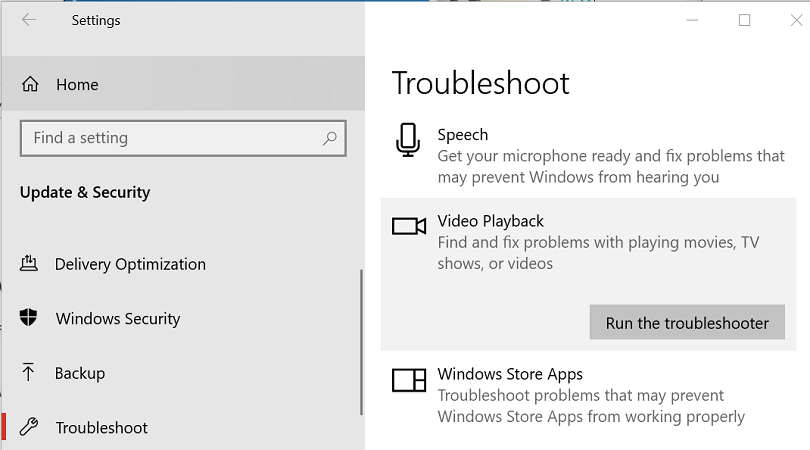
- Klõpsake nuppu Käivitage tõrkeotsing nuppu.
- Tõrkeotsing viib läbi esmase skannimise ja pakub mõningaid võimalusi.
- Valige Jätkake selle tõrkeotsingu abil.
- Tõrkeotsing otsib süsteemi uuesti draiveri- ja kodekiprobleemide osas.
- Järgige ekraanil kuvatavaid juhiseid ja rakendage soovitatud parandusi.
- Kui see on tehtud, sulgege tõrkeotsing ja kontrollige võimalikke parandusi.
3. Lähtestage rakendus Filmid ja teler
- Kliki Alusta ja valige Seaded.
- Minema Rakendused ja avage Rakendused ja funktsioonid vaheleht.
- Kerige alla Filmid ja teler.
- Rakendust saate otsida ka otsinguribalt.
- Valige Filmid ja teler.
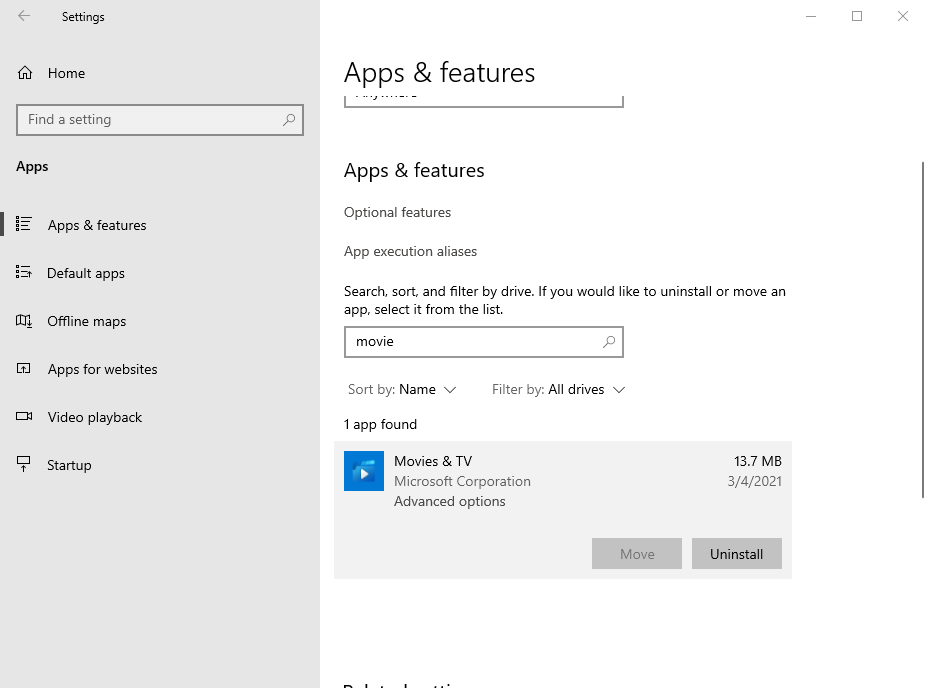
- Klõpsake nuppu Täpsem valikud.
- Kerige alla ja klõpsake nuppu Lähtesta nuppu.
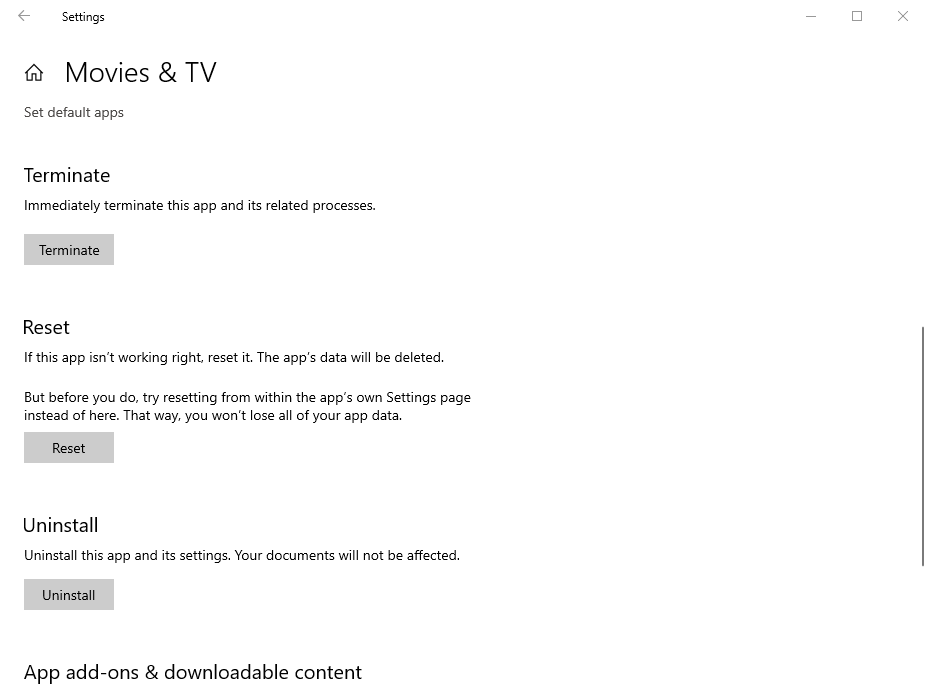
- Sulgege aken Seaded, proovige videot esitada ja kontrollige võimalikke parandusi.
4. Looge uus kasutajakonto
- Kliki Alusta ja valige Seaded.
- Avatud Kontod.
- Ava Pere ja muud kasutajad vaheleht.
- Kerige alla Teised kasutajad ja klõpsake nuppu Lisage keegi teine sellesse arvutisse nuppu.
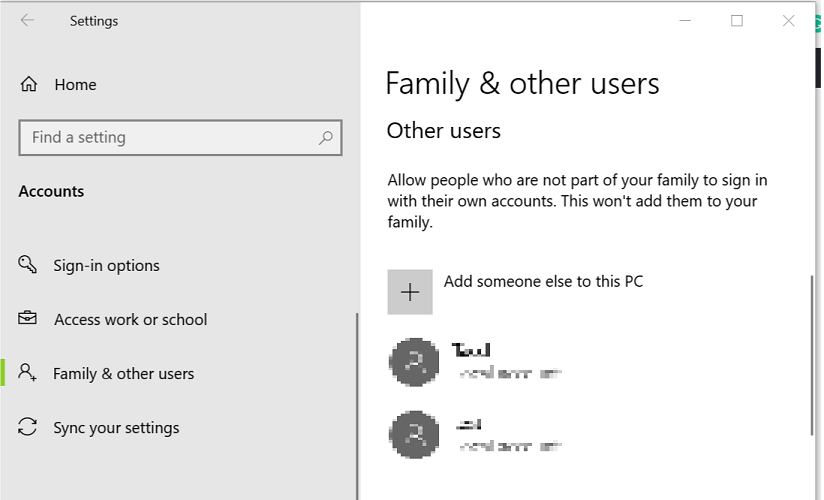
- Aastal Microsoft konto aknasse tippige oma e-posti aadress.
- Kui te ei soovi sisestada e-posti aadressi ja luua kohalikku kontot, klõpsake nuppu Mul pole selle inimese sisselogimisteavet selle asemel.
- Järgmisena valige Kasutaja lisamine ilma Microsofti kontota (kohaliku konto jaoks).
- Muul juhul sisestage oma Microsofti konto sisselogimisandmed.
- Sisestage oma uue konto kasutajanimi ja parool. Samuti valige turvaküsimus ja lisage sellele vastus.
- Kui uus profiil on valmis, logige oma praeguselt kontolt välja.
- Logige sisse äsja loodud kontoga ja kui saate meediumifaili vea abil esitada või muuta.
5. Kontrollige lubade probleeme
- Kui tõrge ilmneb faili atribuutide muutmisel, võib see olla tingitud lubade probleemidest.
- Paremklõpsake probleemsel failil ja valige Atribuudid.
- Ava Turvalisus vaheleht.
- Klõpsake nuppu Täpsem nuppu.
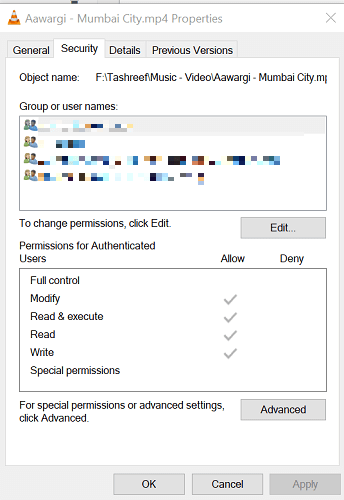
- Aastal Täpsem turvaseade Klõpsake akna nuppu Lingi muutmine.
- Aastal Valige Kasutaja või Grupp aknasse Kõik tekstiväljale.
- Klõpsake nuppu Kontrollige nimesid nuppu.
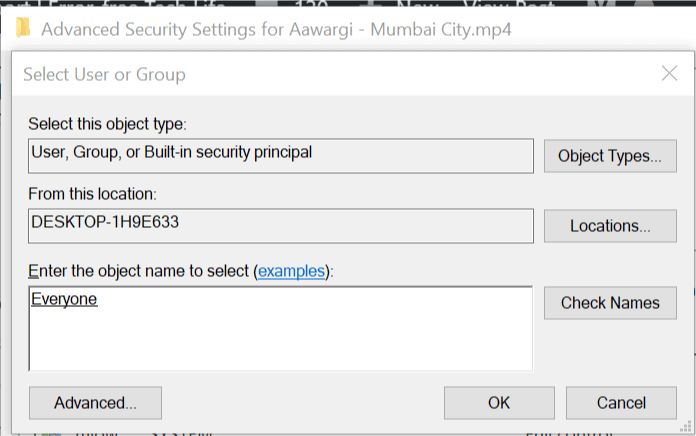
- Klõpsake nuppu Okei ja Rakenda muudatuste salvestamiseks.
- Sulgege kõik Atribuudid aknad.
- Proovige faili mängida või atribuute muuta ja kontrollige võimalikke parandusi.
0xc00d36cb tõrge Windows 10-s on põhjustatud vaikevideopleieri tõrkest ja selle saab lahendada, kui käivitate video taasesituse tõrkeotsingu. Kui probleem püsib, proovige muid meetodeid ja vaadake, kas see aitab.

![Mida tähendab, et arhiiv on rikutud? [+Levinud põhjused]](/f/116e018917398606fbb4ab307fd30e99.png?width=300&height=460)